En el tutorial anterior sobre cinemática inversa dinámica, el personaje alienígena se hizo adecuado para la animación con dos cadenas IK en las antenas en un primer paso.
Usando la herramienta de morphing PoseMorph, en este tutorial queremos realizar un control deslizante para la boca y las antenas, que nos facilite la animación de la cara del alien.
En el archivo PSD_C4D_R12_PoseMorph_Start.c4d encontrarás el estado inicial - en comparación con el tutorial sobre cinemática inversa dinámica, sólo se ha desactivado la función de dinámica y se han integrado dos articulaciones adicionales para la boca.
Estas dos articulaciones son necesarias para que tengamos una articulación mandibular en el lugar correcto para abrir la boca. En su estado actual, estas dos articulaciones no forman parte del CI del alien, ni tienen ningún peso que pueda ser utilizado para cambiar la geometría del alien. Haremos esto de antemano - si quieres empezar a morfear directamente, simplemente abre el archivo PSD_C4D_R12_PoseMorph_Mund.c4d y salta a la siguiente sección de este tutorial.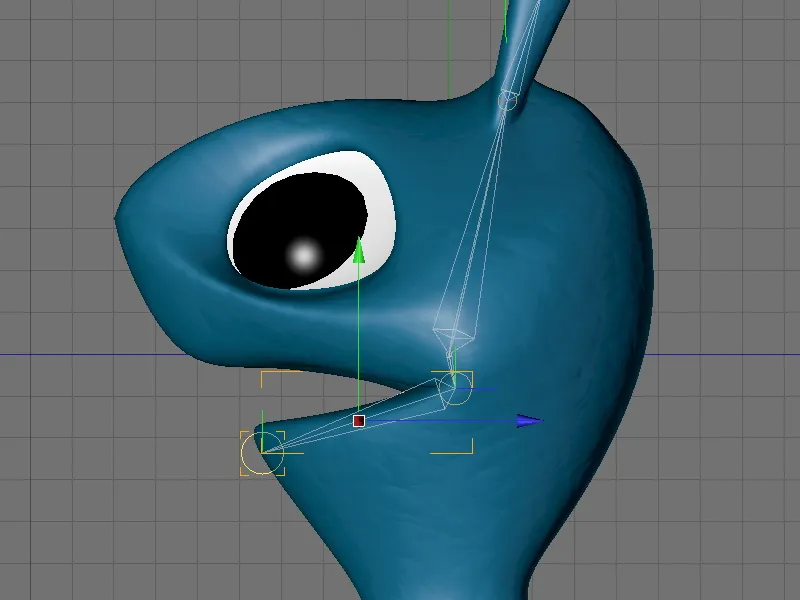
Integrando las nuevas articulaciones en la cadena IK existente
Por el momento, las dos articulaciones para la mandíbula y la boca están todavía fuera de la cadena IK. La articulación de la mandíbula proporciona la articulación giratoria de la mandíbula, mientras que la articulación de la boca nos permitirá más tarde distorsionar la mandíbula inferior.
El primer paso es integrar la IK de la mandíbula en el lugar correcto de la jerarquía de articulaciones alienígenas. Como la articulación de la cabeza es responsable de la orientación de la cabeza en nuestro caso, colocamos la mandíbula y la articulación subordinada de la boca como subobjetos en la articulación de la cabeza.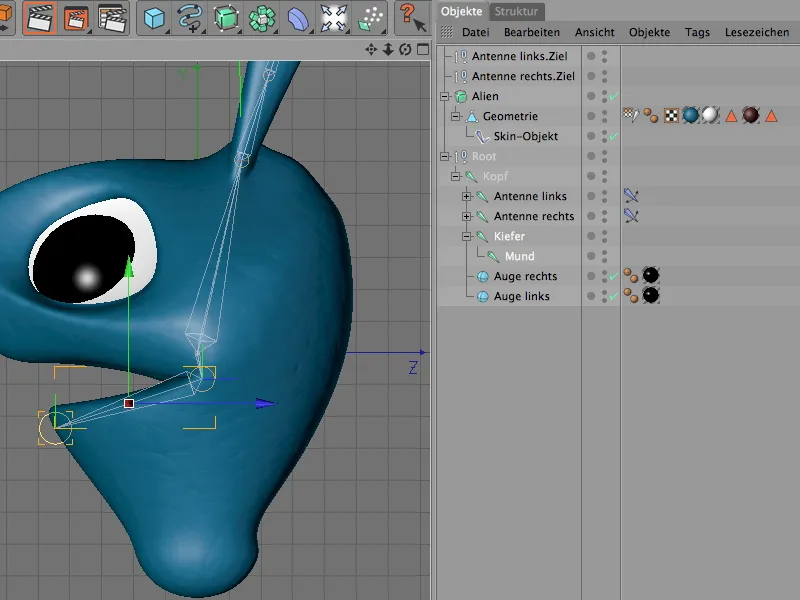
Esto significa que las articulaciones de la mandíbula ya forman parte del CI global, pero estas articulaciones aún no están ligadas a la geometría - un requisito básico para que puedan deformar la geometría en absoluto.
El objeto piel permite la deformación a través de la articulación y la información de ponderación almacenada en la etiqueta de ponderación. Para incluir las dos articulaciones creadas posteriormente, abrimos la etiqueta de ponderación en el gestor de atributos y arrastramos la articulación de la mandíbula y la boca al campo de articulación correspondiente en el cuadro de diálogo de configuración.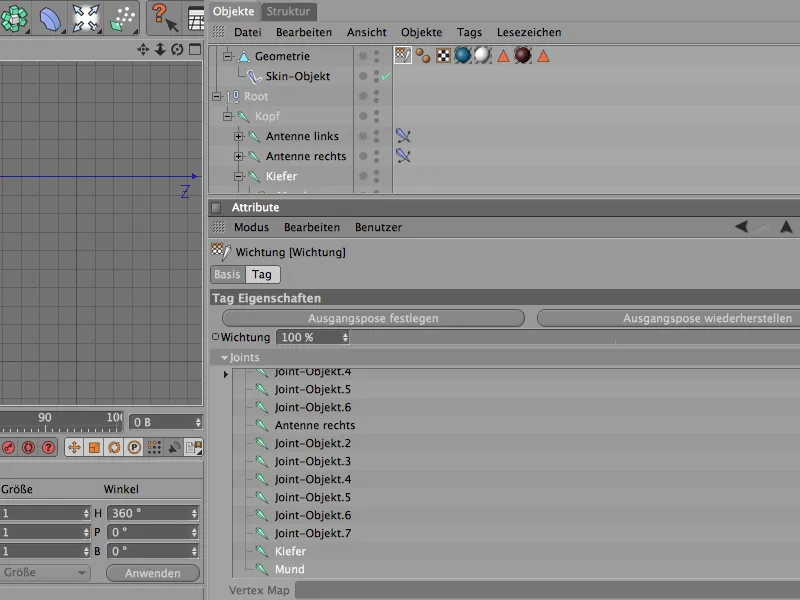
Las dos articulaciones son ahora aceptadas por el objeto piel para la deformación. ¿Pero qué pasa con la ponderación? Al integrar manualmente las articulaciones, inicialmente no tienen ninguna influencia en la geometría - por lo que también tenemos que configurarlas más tarde mediante la ponderación.
Para ello, desactivamos la jaula HyperNURBS del personaje alienígena y activamos la herramienta de ponderación a través del menú Personaje. Una vez seleccionada la articulación de la boca, podemos aplicar la ponderación con la herramienta pincel. Para la cabeza del extraterrestre, la articulación de la boca debe ser capaz de influir en toda la mandíbula inferior.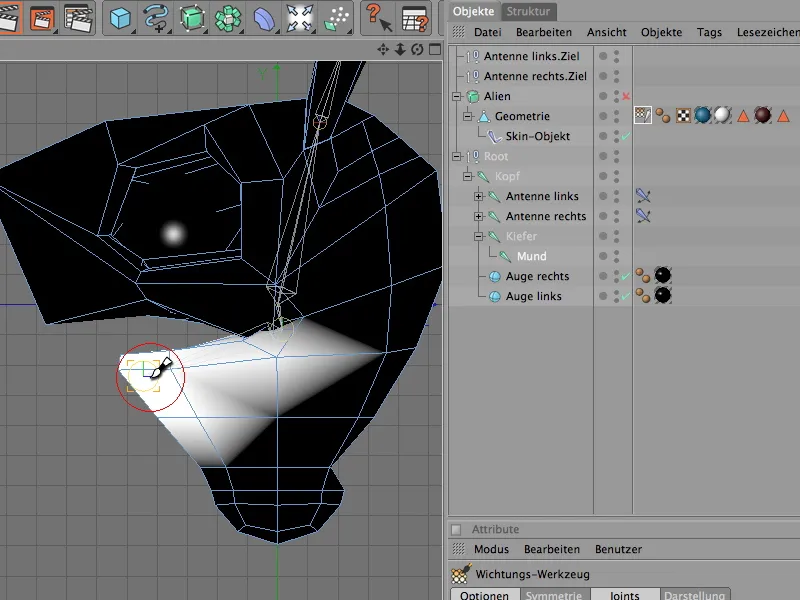
Esta ponderación ya es suficiente para nuestros propósitos. Como la articulación de la mandíbula sólo proporciona la base para la rotación de la articulación de la boca, no es necesario asignarle su propia ponderación.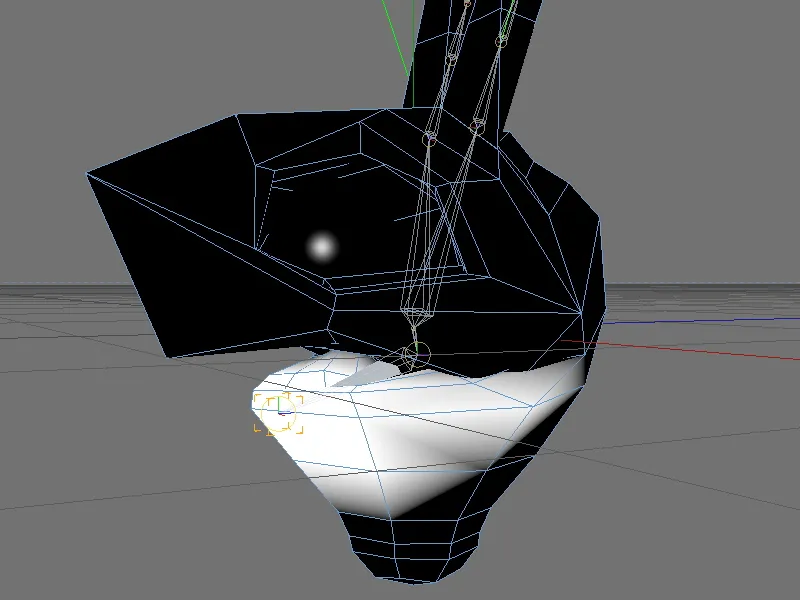
Una vez más, es aconsejable comprobar al final si todas las ponderaciones siguen siendo funcionales debido a la ponderación posterior. En mi caso, la articulación bucal añadida posteriormente restó algunas ponderaciones a la articulación de la cabeza, lo que puede comprobarse fácilmente seleccionando la articulación de la cabeza y corrigiéndola con la herramienta de ponderación.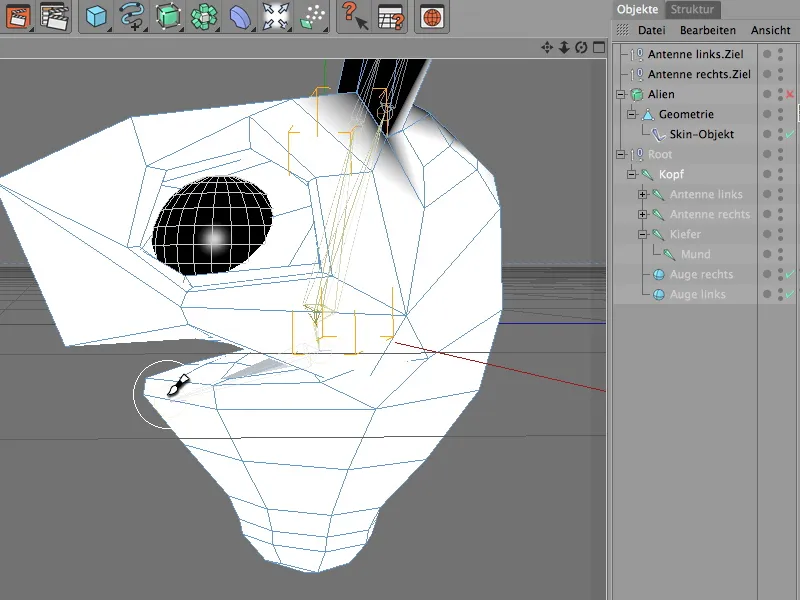
Las dos articulaciones están ahora completamente integradas en la jerarquía IK y pueden contribuir a la deformación de la cabeza del alien. Comprobaremos esto de inmediato simplemente moviendo la articulación de la boca en cualquier dirección del eje.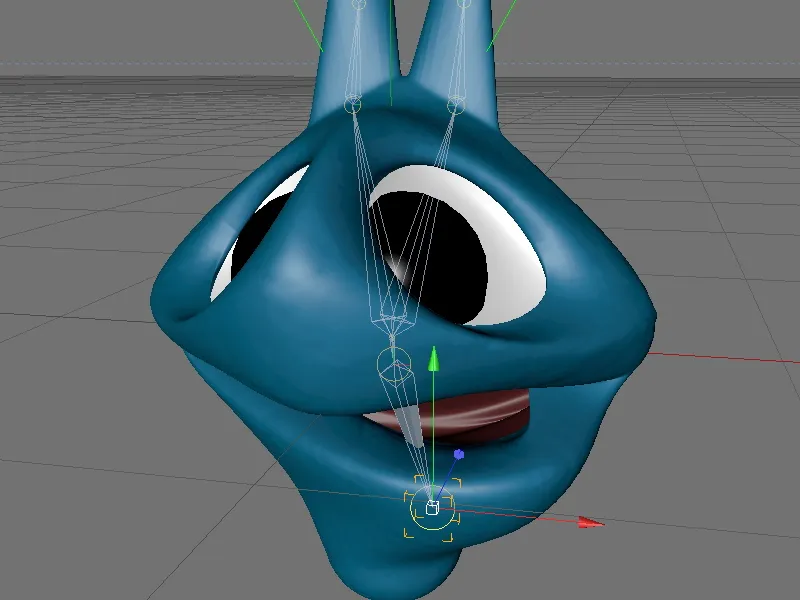
Configurando las poses PoseMorph para la boca
Una de las mayores ventajas de PoseMorph es que puede procesar jerarquías enteras de diferentes objetos. Como vamos a usar tanto articulaciones de la cadena IK como objetos nulos (los objetivos de las antenas) para la animación de la cabeza del alien, simplemente agrupamos estos objetos bajo un objeto padre común Rig, al que asignamos la etiqueta PoseMorph.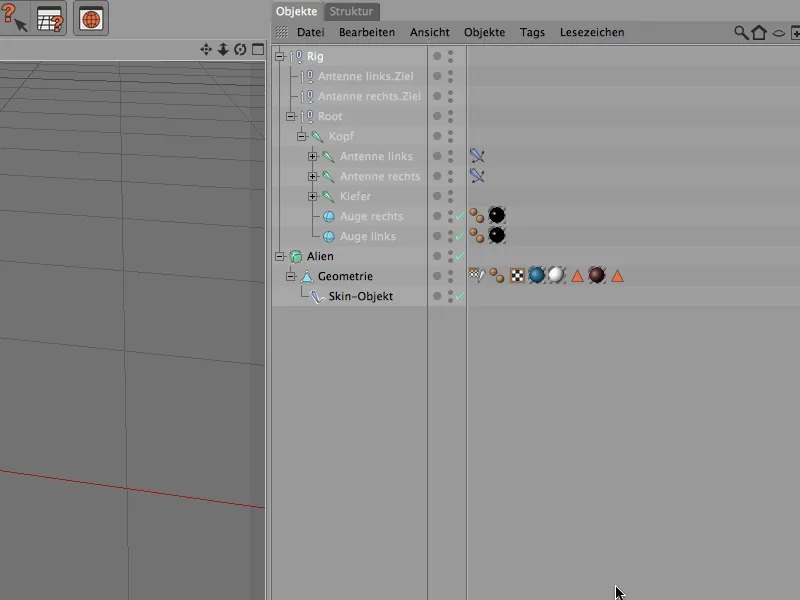
En el menú Personaje, la etiqueta PoseMorph está disponible en dos versiones: para morphing puntual y para morphing de la posición, tamaño y dirección de los objetos que contiene, como morph PSR (Posición, Tamaño, Rotación). Para asignar la etiqueta PoseMorph correcta al grupo rig, seleccionamos el objeto rig y añadimos el morph PSR usando el comando del mismo nombre en el menú Personaje.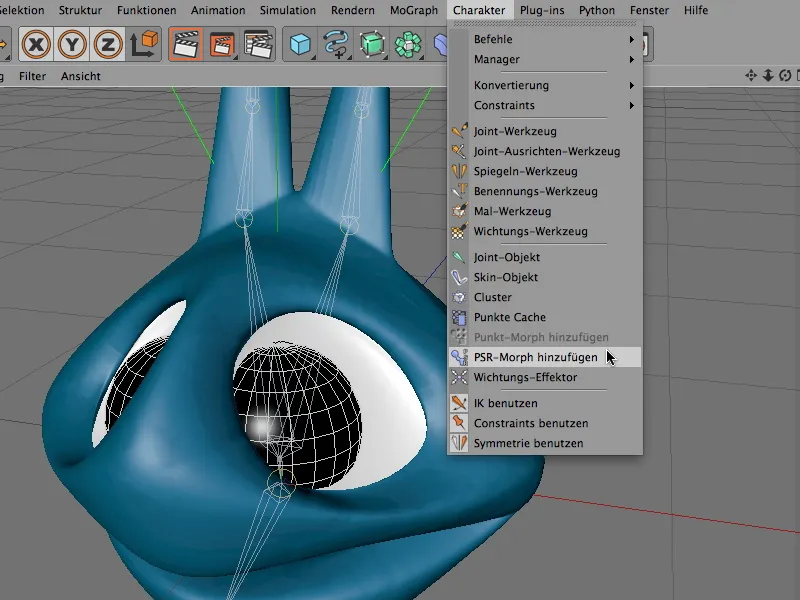
En el diálogo de ajustes de la etiqueta PoseMorph, estamos ahora en modo edición, que ya nos ofrece la pose básica y una pose inicial para los otros morphings. Usaremos esta pose para abrir la boca.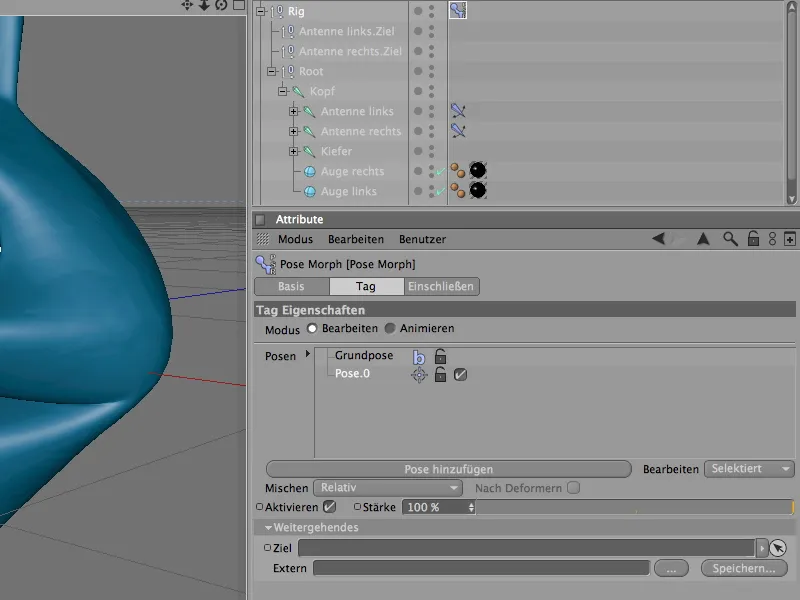
Después de hacer doble clic en la entrada Pose.0, Cinema 4D nos permite utilizar un nombre significativo para la pose.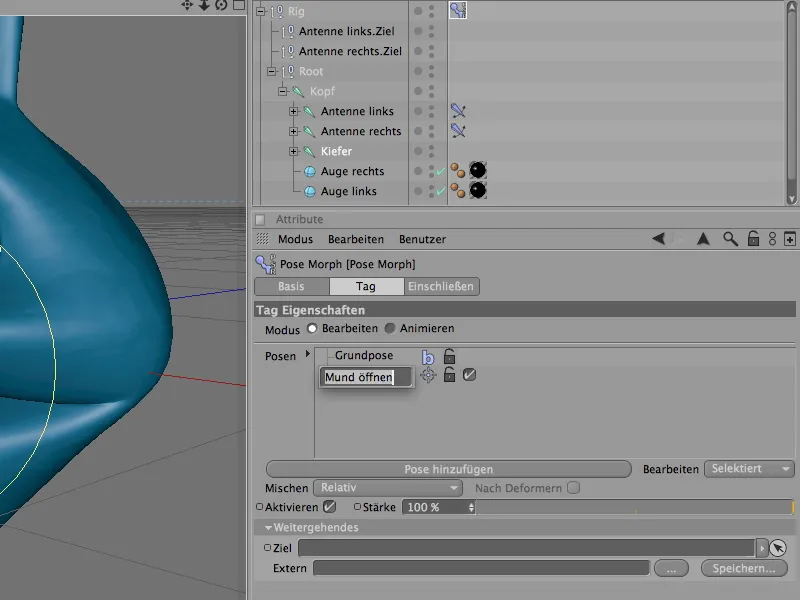
La pose seleccionada ya está activada para su edición, por lo que podemos empezar inmediatamente. Seleccionamos la articulación de la mandíbula en el Gestor de Objetos y activamos la herramienta de rotación. Rotando la articulación a lo largo de su eje x, abrimos la boca del personaje alienígena - no demasiado, para que no haya distorsiones o superposiciones no deseadas o antinaturales en la geometría.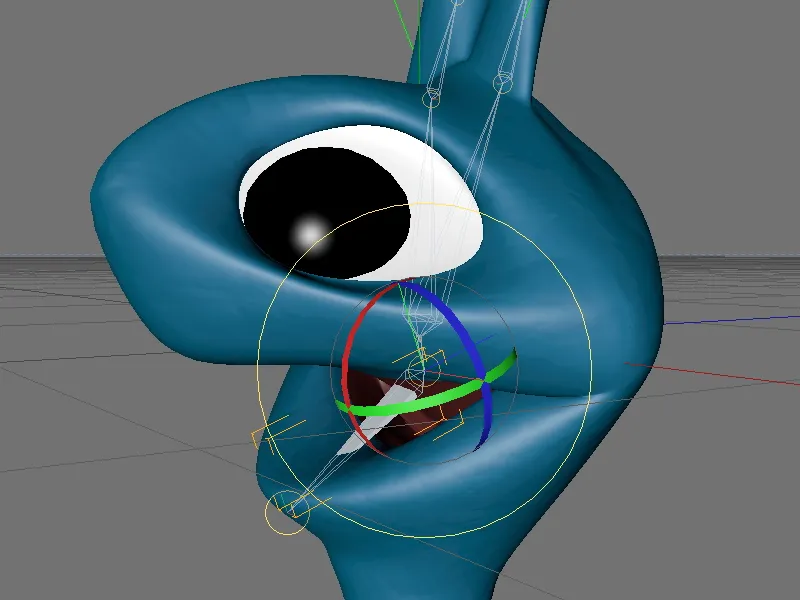
Para que la mandíbula inferior o la barbilla parezcan ligeramente más grandes, seleccionamos la articulación de la boca y la movemos un poco hacia abajo o hacia delante. PoseMorph recuerda cada cambio de posición así como el ángulo, por lo que podemos ajustar libremente las poses.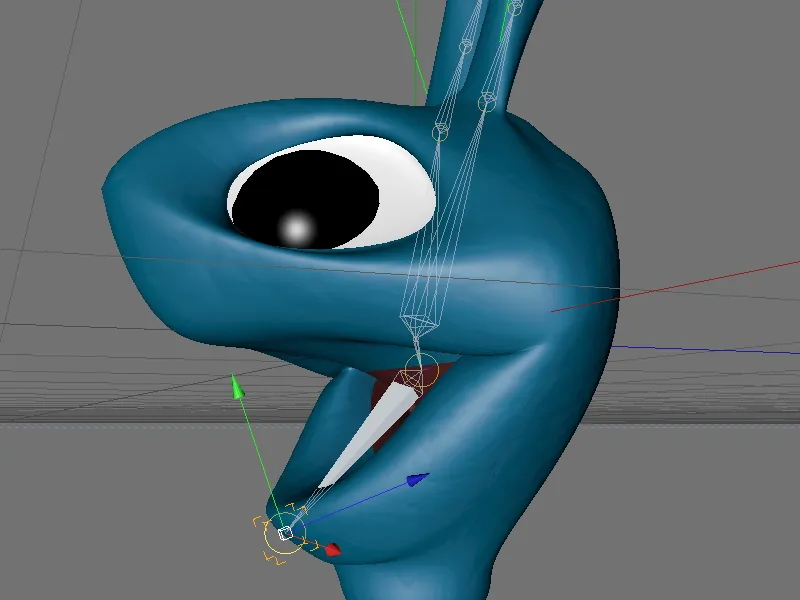
Probemos si la pose creada funciona como esperábamos. Para ello, cambiamos del modo edición al modo animación a través del diálogo de configuración de la etiqueta Pose Morph y movemos el deslizador de fuerza. Dependiendo del valor establecido, la boca de nuestro personaje alienígena se abre o se cierra.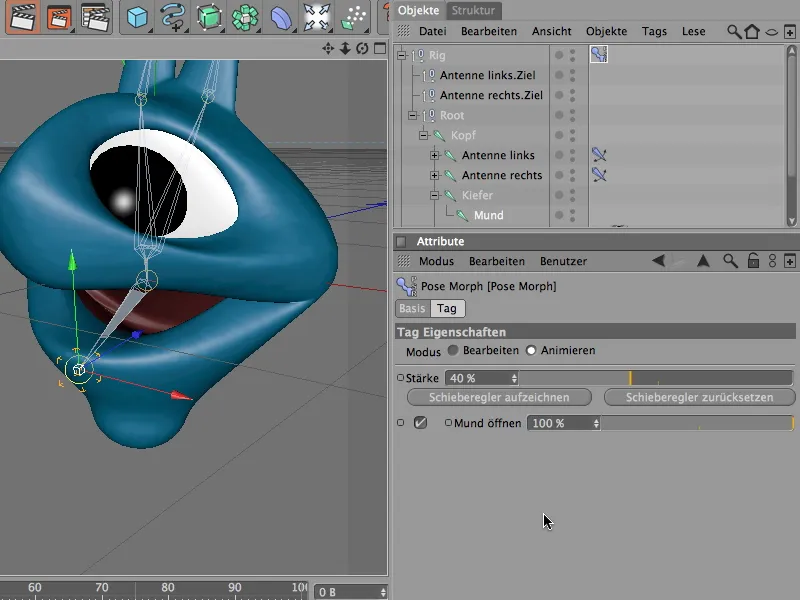
Ahora la boca ya puede estar abierta, pero para que el alien parezca aún más gracioso, creamos poses adicionales para distorsionar o mover la mandíbula inferior hacia los lados.
Para ello, primero creamos otra pose haciendo clic en el botón Añadir pose.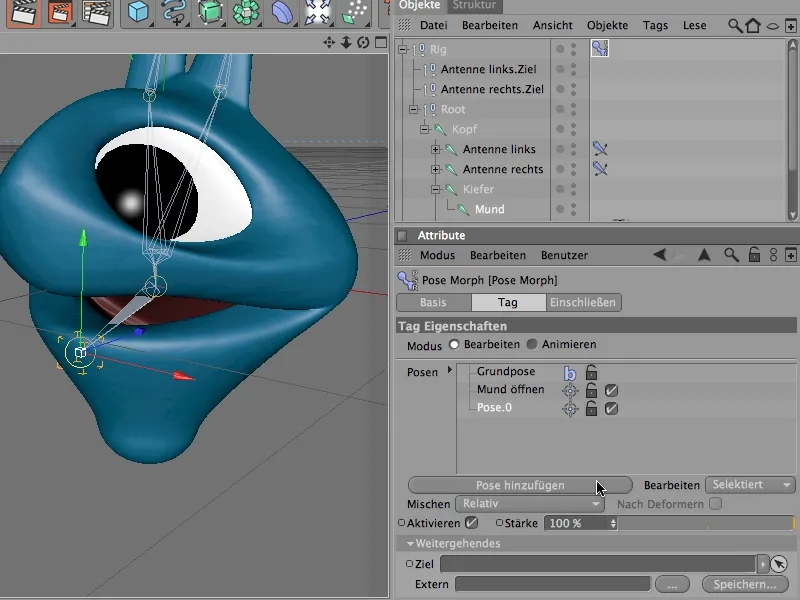
También cambiamos el nombre de esta pose apropiadamente. En este punto, he utilizado la lógica de página que veo como usuario para facilitar la orientación. Después de configurar la pose, movemos la articulación de la boca a la izquierda o a la derecha según la posición lateral, pero de nuevo nos aseguramos de que no hay distorsiones no deseadas o deformaciones excesivas.
Usando el gestor de coordenadas, podemos ver la cantidad por la que hemos movido la articulación de la boca hacia el lado. Memorizamos este valor para poder asegurar un desplazamiento igual de grande para el lado izquierdo.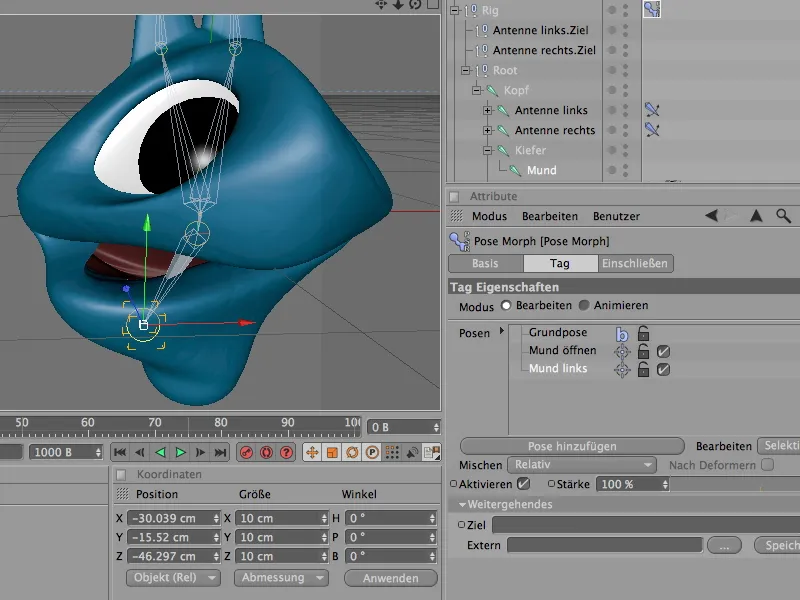
De forma análoga al lado izquierdo de la boca, también creamos una nueva pose para el lado derecho, a la que damos el nombre apropiado. Esta vez, la articulación de la boca se mueve por la cantidad negativa del desplazamiento conocido del lado izquierdo. Puedes hacer esto muy fácilmente usando el gestor de coordenadas.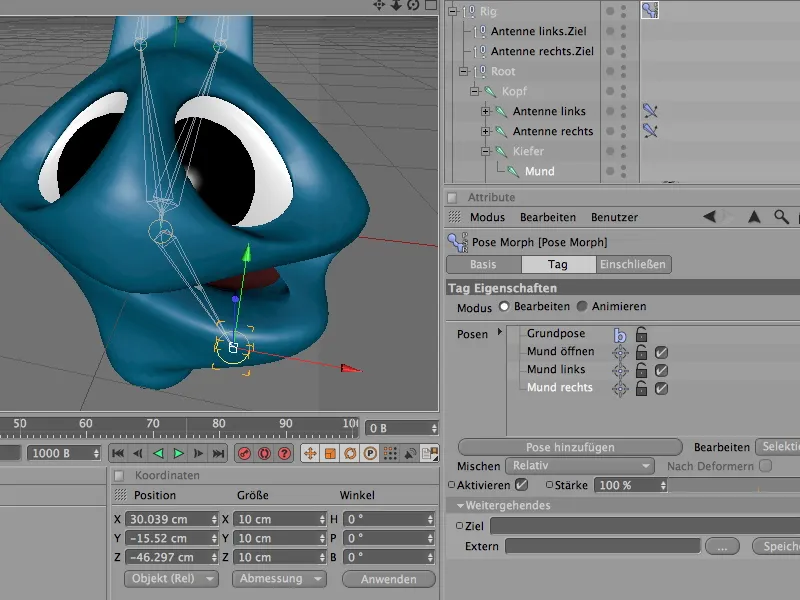
Ahora que las poses más importantes para la boca han sido creadas, podemos empezar a probar las poses establecidas. En el modo animar, encontramos ahora un total de tres poses para la boca del alien, que podemos ajustar como deseemos usando los respectivos deslizadores y -muy importante- por supuesto combinar entre sí.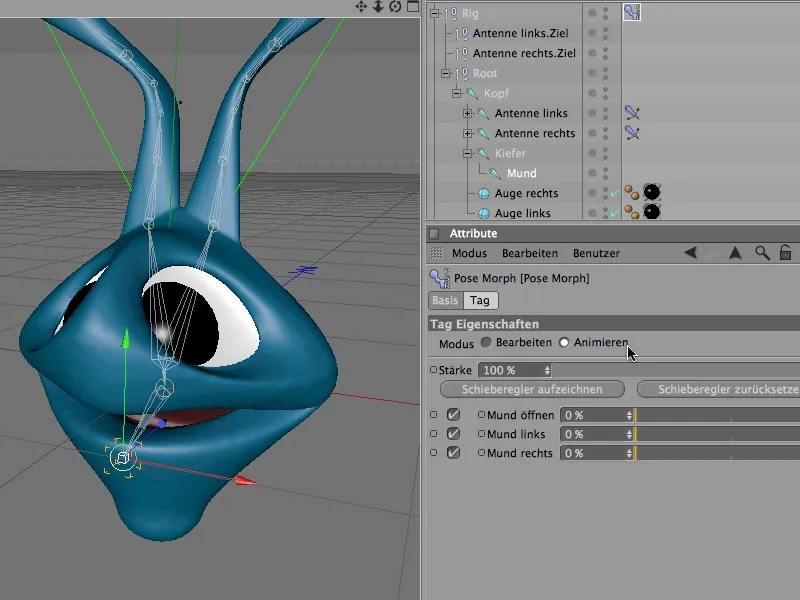
Para poder controlar convenientemente este control de la boca fuera de la etiqueta PoseMorph, añadimos los tres parámetros o poses al head-up display (HUD). Para hacer esto, seleccionamos las tres entradas de parámetros en el Gestor de Atributos y abrimos el menú contextual con el botón derecho del ratón. Usando el comando Añadir al HUD, colocamos convenientemente los tres controles en la vista 3D, ...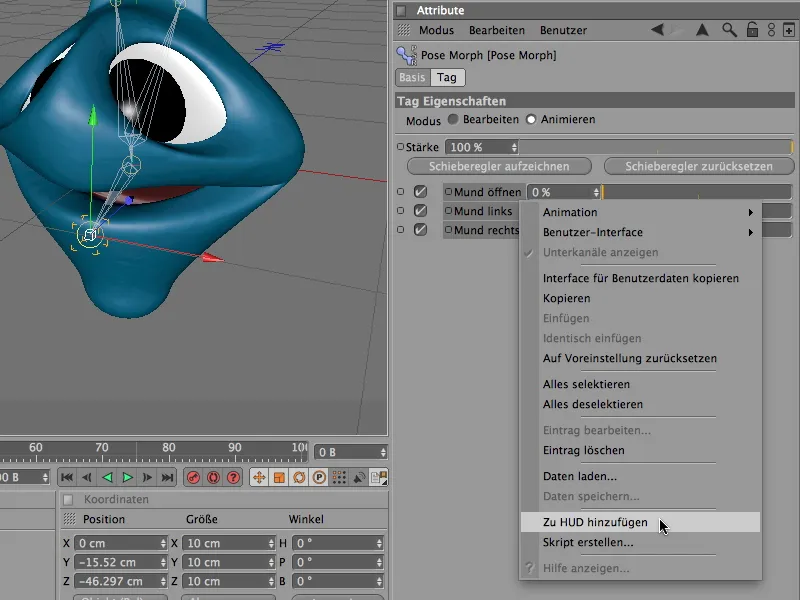
... donde podemos continuar inmediatamente experimentando con los controles disponibles.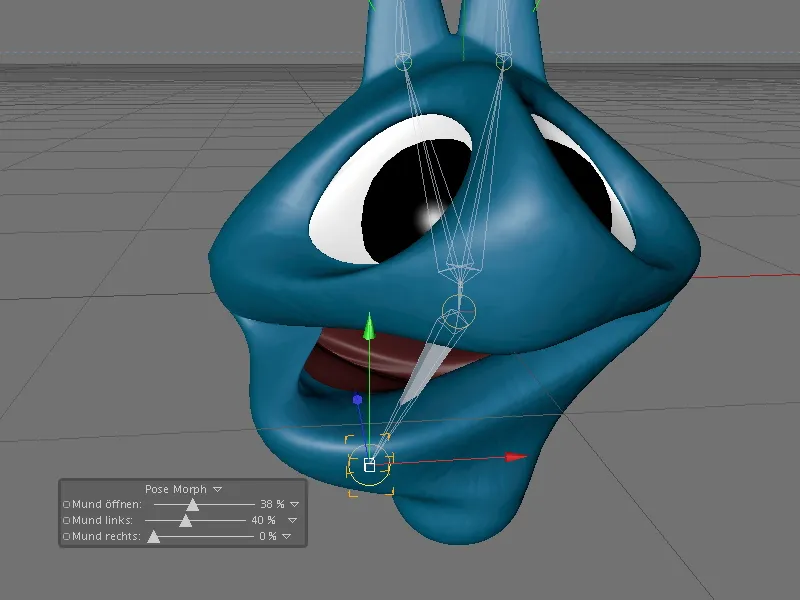
Configurando la pose PoseMorph para los sensores o antenas
Hasta ahora, hemos creado las poses para el morphing en la etiqueta PoseMorph moviendo o rotando las articulaciones en nuestra jerarquía IK. Con los sensores o antenas, podemos ver directamente que la posición de objetos nulos simples es también información suficiente para trabajar con la etiqueta PoseMorph.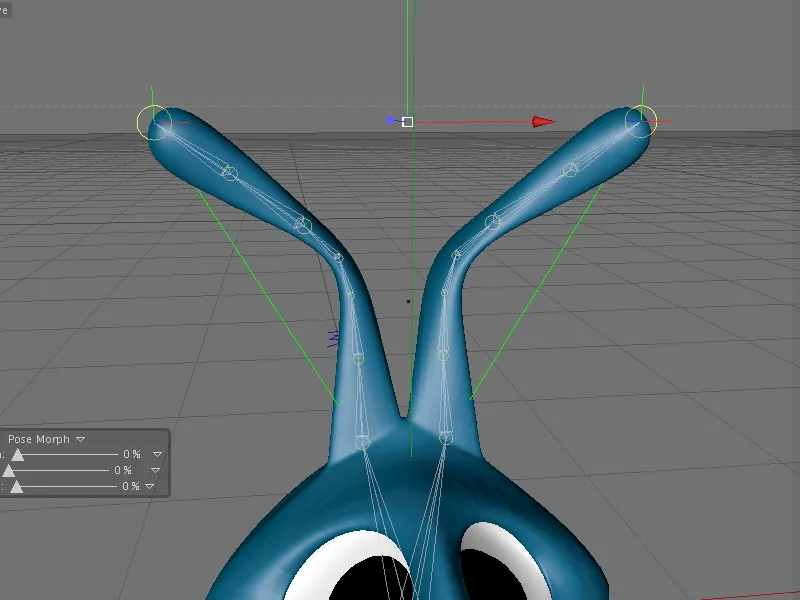
Para ello, primero seleccionamos los dos objetos nulos objetivo de las antenas usando el Gestor de Objetos. En la etiqueta PoseMorph existente, añadimos otra pose para las antenas usando el botón Añadir pose.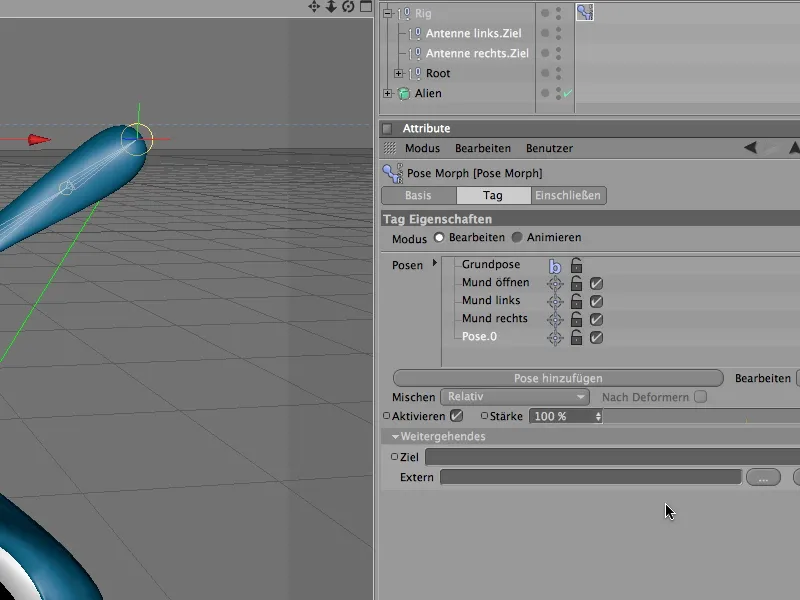
Después de hacer doble click en el nombre de la pose recién creada, asignamos un nombre único para el control de los sensores o antenas en la etiqueta PoseMorph.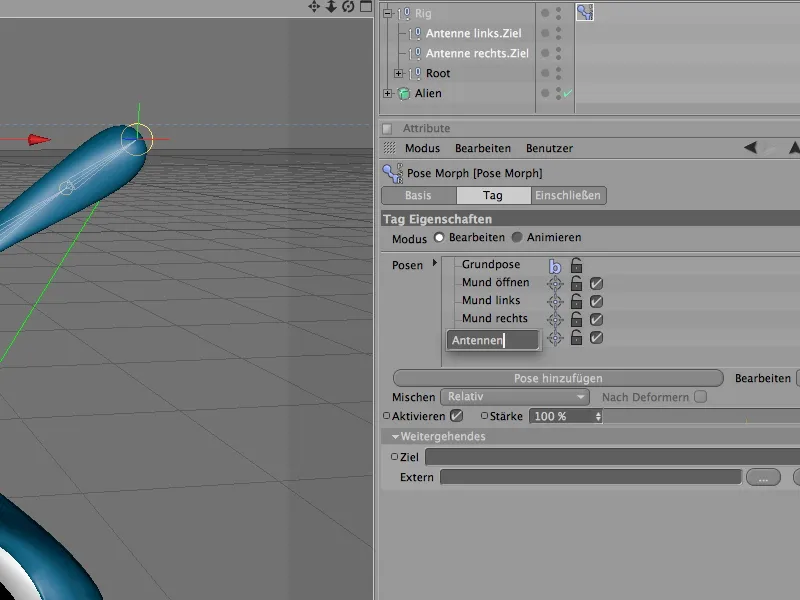
En la pose de destino, tenemos al personaje alienígena retrayendo fuertemente las dos antenas. Todo lo que tenemos que hacer es mover los dos objetos objetivo seleccionados para las antenas hacia abajo a lo largo de su eje y.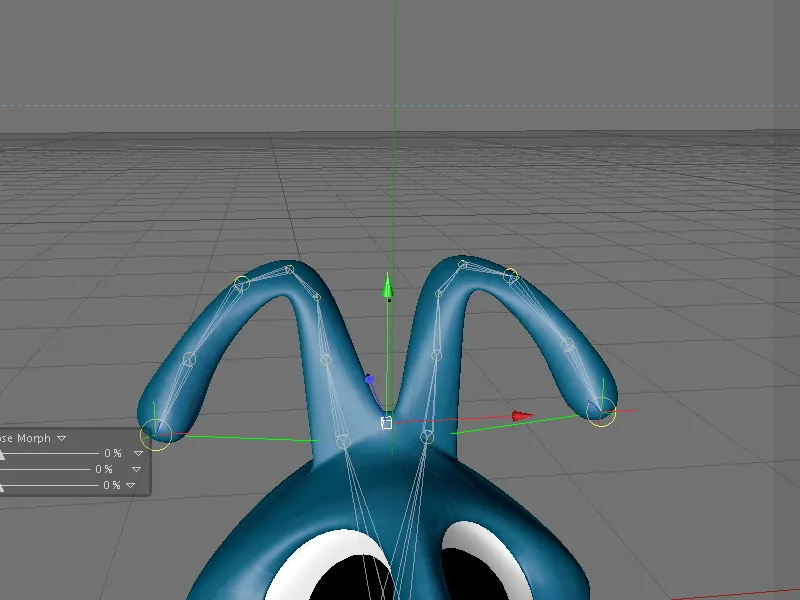
Una vez creada la pose, se realiza la prueba - cambiamos al modo animar y controlamos las antenas de nuestro personaje alienígena usando el deslizador de la pose en la etiqueta PoseMorph.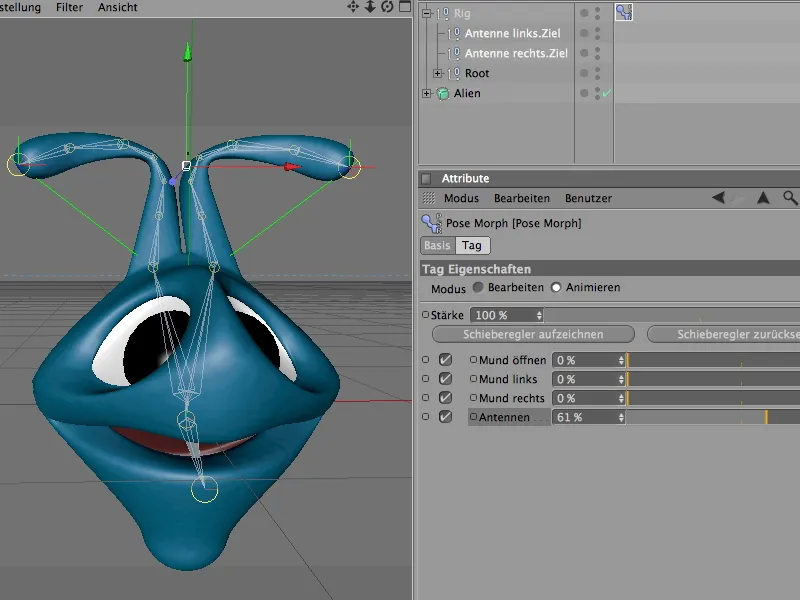
Si el nuevo elemento de control debe ser añadido a las otras entradas del HUD, tenemos que borrar el elemento existente del HUD a través del menú contextual pulsando el botón derecho del ratón y seleccionando el comando Eliminar.
A continuación, seleccionamos todas las entradas de parámetros adecuadas para el HUD mediante el Gestor de Atributos y las añadimos de nuevo al HUD mediante el menú contextual con el botón derecho del ratón.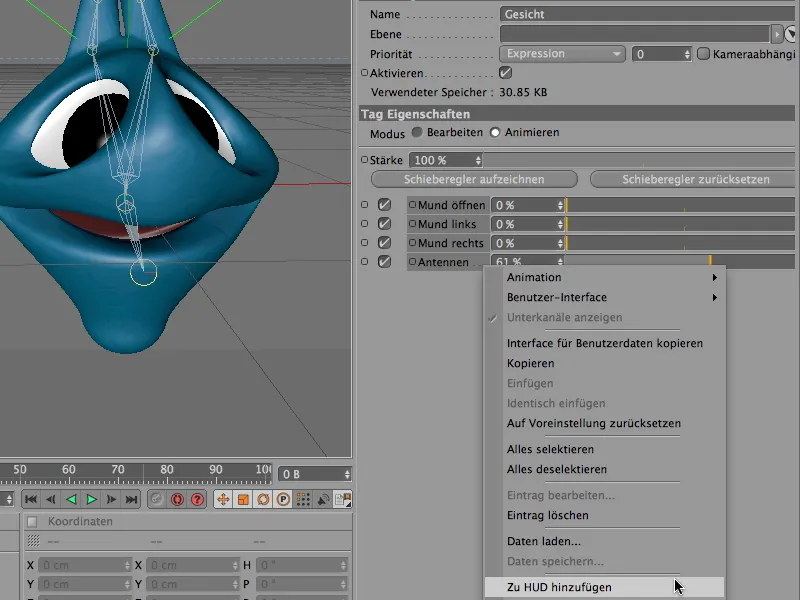
Para asegurar que el grupo HUD permanece visible en la vista del editor incluso si la etiqueta PoseMorph no está seleccionada, haz click con el botón derecho en el elemento HUD para abrir el menú contextual asociado y selecciona la entrada Siempre en el sub-elemento Mostrar.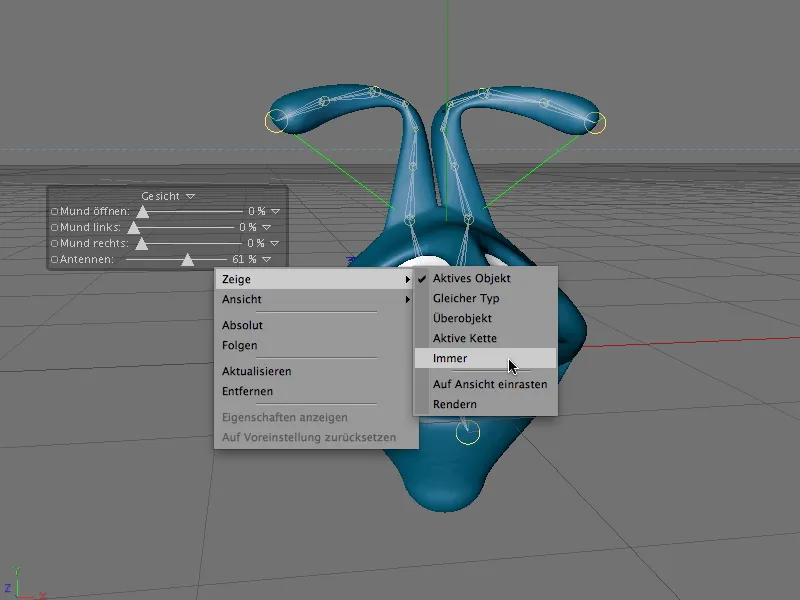
Con las opciones de control y combinación ya disponibles, el personaje alienígena puede ahora ser controlado bastante bien usando PoseMorph.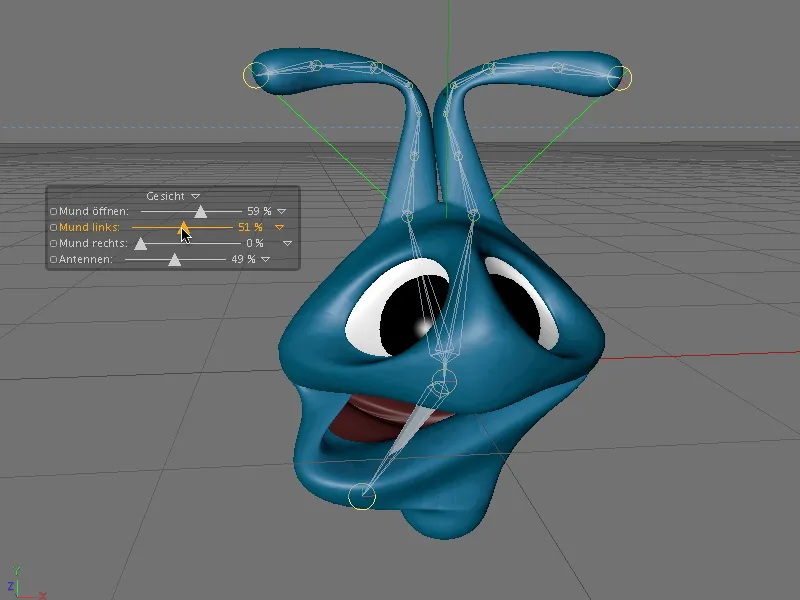
Esta es una breve introducción a las posibilidades de la nueva herramienta PoseMorph en Cinema 4D Release 12. Por supuesto, puedes integrar y experimentar con muchas más poses.


